Телеграмм — это не просто новый мессенджер, но и возможность общаться в группах, следить за новостями любимых ресурсов, пользоваться роботами и ботами. Telegram с самого начала выделился альтернативой надоевших смайликов — стикерами. Перед тем, как сделать стикеры в Телеграмме, важно знать, что стикеры должны быть:
- В формате PNG
- Размером 512 х 512 px
- На прозрачном фоне
То есть можно сделать стикер из фото. Удобно сделать стикер онлайн или в Фотошопе. Так что, какие самому сделать стикеры для Telegram — это ваш полёт фантазии.
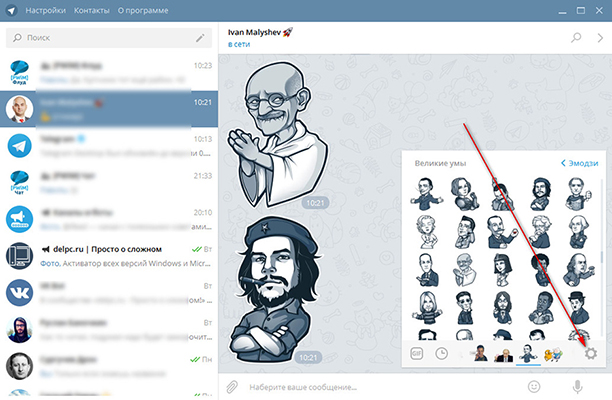
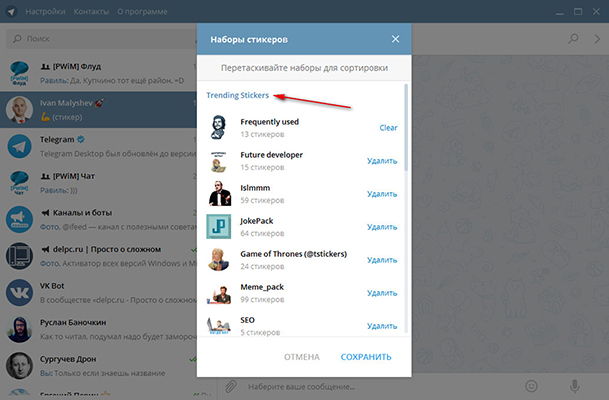
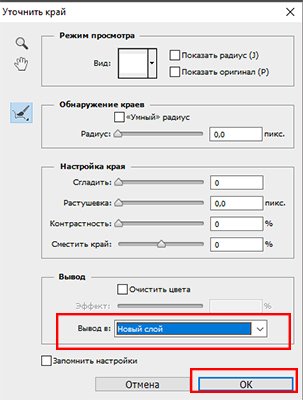

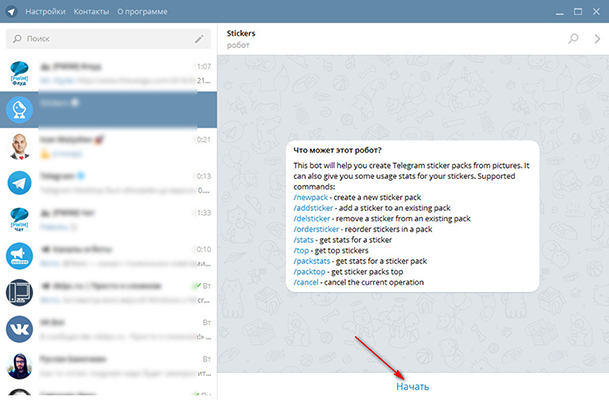
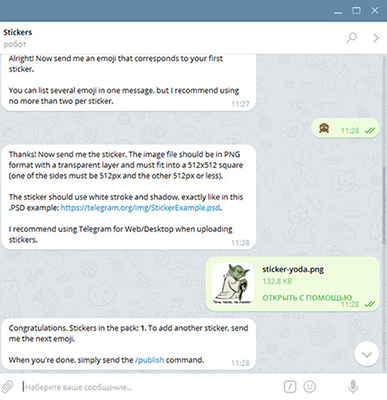
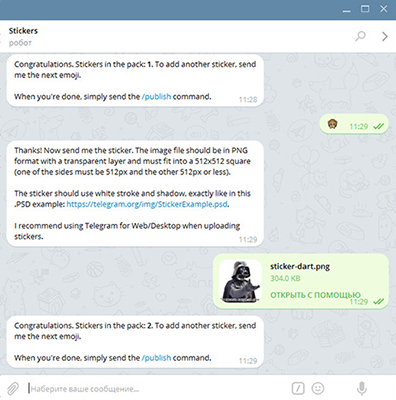
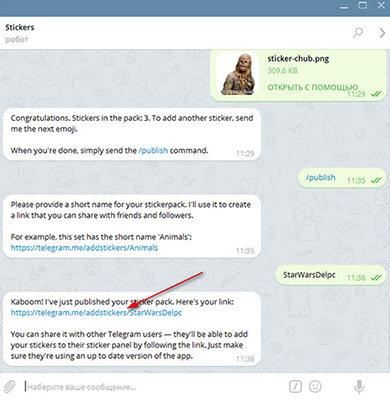
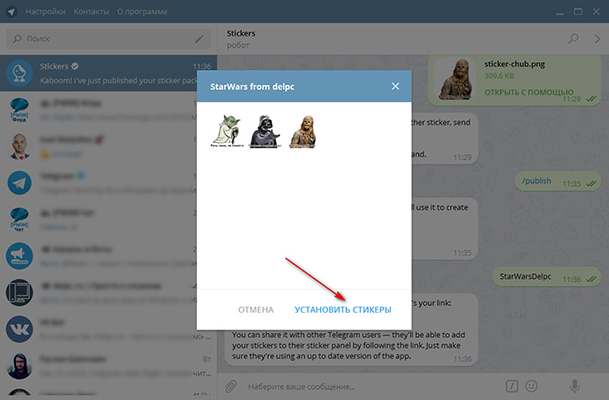

94 комментария. Оставить новый
Having read this I thought it was rather enlightening.
I appreciate you spending some time and energy to put this informative article together.
I once again find myself personally spending a significant amount of time both reading and posting comments.
But so what, it was still worth it!
This is very interesting, You are a very professional
blogger. I’ve joined your feed and sit up for in search
of more of your fantastic post. Additionally, I’ve shared your web site in my social networks
I’m not sure exactly why but this website is loading extremely slow for me.
Is anyone else having this problem or is it a issue on my end?
I’ll check back later and see if the problem still exists.
Hi there! Do you use Twitter? I’d like to follow you if
that would be okay. I’m undoubtedly enjoying your blog and look forward
to new posts.
online fermo posta
d276 online online online approved